电脑开机运行过程中,有时会遇到电脑运行声音很大的问题,这不仅影响了使用体验,还可能让人感到烦躁不安。电脑噪音大的原因多种多样,包括风扇噪音、硬盘噪音、电源噪音等。本文将详细介绍如何解决电脑运行声音大的问题。

一、电脑噪音大的原因
1、风扇噪音
灰尘积累:风扇叶片上积累的灰尘会导致风扇运转不畅,产生噪音。
轴承磨损:风扇轴承长时间使用后可能会磨损,导致运转时发出异常声音。
温度过高:电脑过热时,风扇会高速运转以散热,产生较大噪音。
2、硬件驱动
硬件驱动长期未更新:硬件驱动长时间未更新会导致硬件的兼容性变差,从而影响电脑硬件的运行。
3、硬盘噪音
机械硬盘:机械硬盘在读写数据时会产生一定的噪音,尤其是在高负载下。
故障硬盘:硬盘出现故障时,可能会发出异常的咔嚓声或嗡嗡声。
4、电源噪音
电容老化:电源内部的电容老化会导致电源发出嗡嗡声。
变压器问题:变压器故障或不稳定也会产生噪音。
5、其他部件
显卡:高性能显卡通常配备有风扇,长时间使用后也可能产生噪音。
主板:某些主板在高负载下可能会发出轻微的电流声。

二、电脑运行噪音大解决方法
1、清理风扇和散热系统
①、拆卸电脑:关闭电脑并断开电源,使用螺丝刀拆卸电脑外壳。
②、清理灰尘:使用压缩空气或软毛刷清理风扇、散热片和电脑内部的灰尘。
③、润滑轴承:如果风扇轴承磨损严重,可以尝试滴入少量润滑油,但需谨慎操作,以免油量过多导致风扇损坏。

2、更新硬件驱动
通过“驱动人生”可自动检测下载并安装最新的驱动程序。详细步骤如下:

①、安装并打开“驱动人生”软件,切换到“驱动管理”界面然后点击立即扫描;
②、根据软件扫描结果找到存在问题的驱动进行安装更新便可以。
2、更换故障部件
①、更换风扇:如果风扇损坏严重,建议更换新的风扇。可以选择静音风扇,以减少噪音。
②、更换硬盘:如果机械硬盘出现故障,建议更换为固态硬盘(SSD)。固态硬盘无机械运动部件,运行时几乎无声。
③、更换电源:如果电源老化或故障,建议更换新的电源。选择品质可靠的品牌,确保电源的稳定性和静音效果。

3、优化散热系统
①、增加散热设备:在电脑内部增加散热风扇或散热片,提高散热效率。
②、使用液冷散热:对于高性能电脑,可以考虑使用液冷散热系统,其散热效果更好,噪音更低。
③、改善通风:确保电脑周围有足够的通风空间,避免放置在狭小或封闭的空间内。
4、降低系统负载
①、关闭不必要的程序:减少后台运行的程序,降低CPU和GPU的负载。
②、调整电源管理设置:在“控制面板” > “电源选项”中,选择“节能”或“平衡”模式,降低系统功耗。
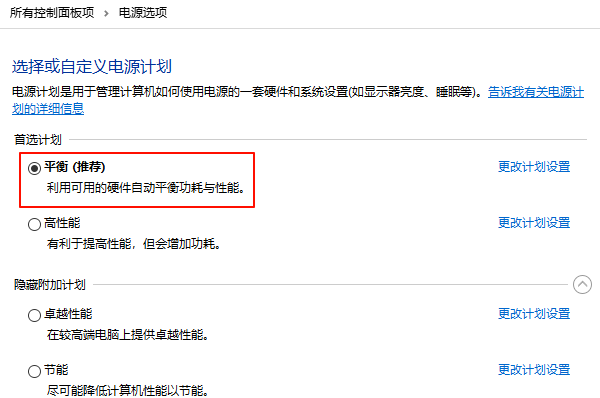
③、优化BIOS设置:进入BIOS设置,调整风扇转速曲线,使风扇在低负载时转速更低。
5、检查和紧固螺丝
①、紧固螺丝:检查电脑内部的所有螺丝,确保它们紧固。松动的螺丝可能会导致共振,产生噪音。
②、检查电缆:确保内部电缆整齐排列,避免与风扇或散热片接触,减少摩擦产生的噪音。

以上就是电脑噪音大怎么办,电脑运行声音很大解决指南。如果遇到网卡、显卡、蓝牙、声卡等驱动的相关问题都可以下载“驱动人生”进行检测修复,同时驱动人生支持驱动下载、驱动安装、驱动备份等等,可以灵活的安装驱动。



